Cara Mengatasi Laptop Blue Screen

Blue Screen merupkan sebuah masalah yang terjadi pada perangkat komputer dimana monitor hanya menampilkan warna biru dengan sebuah pesan error.
Bisa dibilang hal ini merupakan masalah yang cukup sering terjadi dan dialami banyak orang. Lalu apa sih penyebab dari blue screen ini? Apakah itu artinya laptop kita sudah rusak dan tak bisa digunakan lagi?.
Sebenarnya kalian tak perlu langsung panik ketika mengalami blue screen. Error semacam ini bukan langsung mengisyaratkan sebuah kerusakan berat pada perangkat kita. Lalu bagaimana cara mengatasi blue screen di laptop pc.
Baca juga: Cara Mengatasi Layar Laptop Terbalik.
Cara Memperbaiki Blue Screen Windows 10/8/7
Untuk penyebab dari error blue screen ini pun sangat beragam. Ada yang karena masalah software ada pula yang karena kerusakan di hardwarenya.
Nah oleh karena itulah, Teknoinside akan membagikan beberapa tips ampuh untuk mengatasi laptop pc blue screen.
1. Lakukan Restart

Untuk tips yang pertama adalah sangat simple yaitu tinggal mereboot PC atau laptop kita. Ketika mengalami blue screen, kadang kala hal itu hanyalah sebuah error kecil saja.
Sehingga dengan merestart perangkat sudah bisa mengembalikan laptop ke kondisi normal. Namun jika belum berhasil, silahkan lanjut ke tips selanjutnya.
2. Restore System
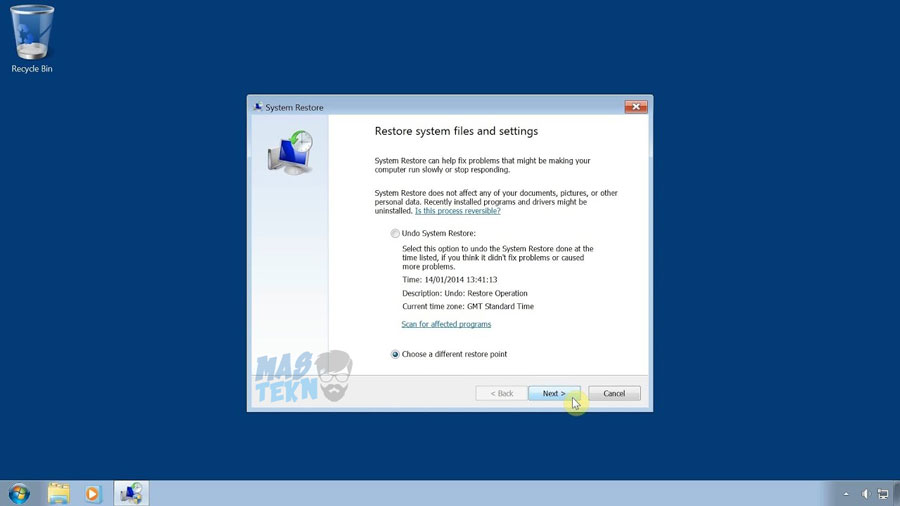
Ini merupakan sebuah fitur dimana kalian bisa mengembalikan sistem komputer ke keadaan sebelum ia mengalami blue screen.
Misal saja perangkat kalian jadi sering error, maka cobalah untuk merestore sistemnya ke 2 atau 3 hari sebelum error tersebut terjadi. Bagaimana caranya?
- Hidupkan perangkat kalian dengan cara menekan tombol power. Saat komputer melakukan booting, tekan dan tahan tombol F8 dan kemudian masuk ke Safe Mode.
- Setelah masuk ke homescreen, klik tombol Start dan pilih Control Panel.
- Selanjutnya klik pada menu System & Security kemudian Action Center.
- Cari dan klik pada opsi Recovery kemudian pilih Open System Restore.
- Terakhir pada bagian System Restore kalian bisa memilih mau mengembalikan sistem ke tanggal berapa. Ikuti saja panduannya sampai selesai dan sistem kembali normal.
Setelah melakukan sistem restore, biasanya terdapat windows.old yang isinya aplikasi dan file lainya yang berada di disk c, jika kalian ingin menghapus bisa membaca cara menghapus windows old.
3. Repair Sistem Operasi
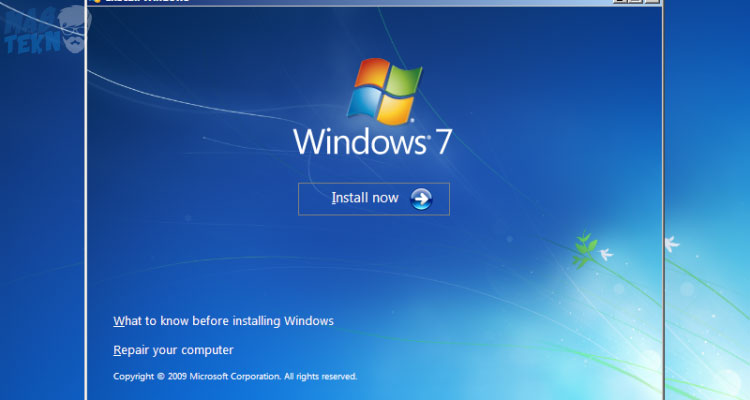
Blue Screen juga seringkali terjadi karena adanya crash pada OS perangkat. Akibatnya ia tak bisa booting dengan sempurna untuk masuk ke homescreen.
Demi mengatasi hal ini, kita bisa memanfaatkan CD windows untuk merepair OS nya. Dengan begitu bug yang ada di sistem bisa difix dan blue screen pun teratasi.
Untuk melakukannya cukup masukkan CD Windowsnya dan kemudian lakukan Repair.
4. Update atau Install Ulang Driver
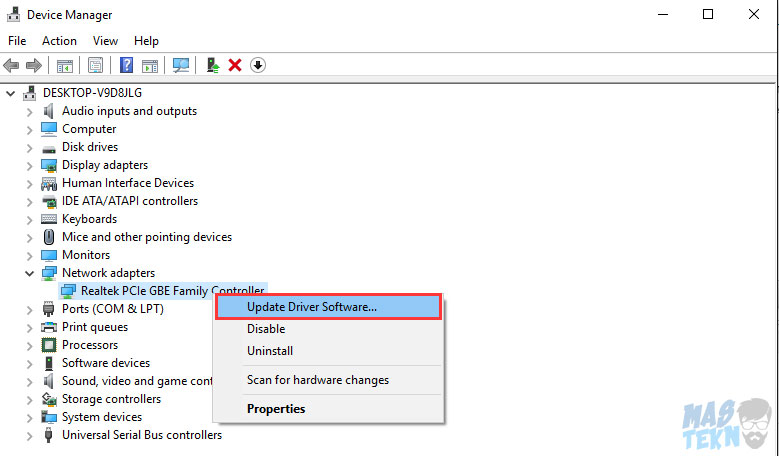
Perangkat PC atau laptop biasanya membutuhkan berbagai driver pendukung. Namun tentu setiap perangkat membutuhkan driver dengan versi yang berbeda tergantung OS atau spesifikasinya.
Nah seringkali pemasangan driver yang tidak kompatible malah menyebabkan error pada sistemnya.
Selain itu beberapa driver juga harus diupdate ke versi terbaru untuk memaksimalkan kerjanya. Cobalah periksa lewat Start kemudian ketikkan Device Manager.
Setelah masuk kalian akan melihat daftar driver yang telah terinstall. Klik kanan salah satunya dan pilih Update untuk memperbaruinya.
Jika ingin lebih mudah bisa memakai aplikasi driver laptop otomatis, supaya dapat mencari driver yang pas untuk laptop.
5. Scan Dengan Antivirus

Virus dan malware memang masih seringkali menjadi masalah serius bagi pengguna komputer. Ada kemungkinan juga blue screen yang terjadi diakibatkan karena ulah program jahat ini.
Mereka bisa dengan mudah masuk ke sistem dan merusaknya sehingga terjadi error. Oleh karena itulah sangat penting untuk melakukan scan virus secara berkala dengan aplikasi antivirus terbaik andalan kalian.
6. Periksa Hardware

Jika tips-tips sebelumnya berhubungan dengan masalah software, maka jangan lupa untuk mengecek hardwarenya juga.
isa jadi ada komponen perangkat keras yang sudah rusak dan harus diganti dengan yang baru. Periksa RAM, Hard disk, chipset atau komponen pendukung lainnya. Satu kerusakan kecil bisa menyebabkan perangkat tidak dapat berjalan normal.
7. Lakukan Install Ulang

Jika memang semua tips trik diatas belum bisa menjadi solusi, maka disarankan untuk melakukan install ulang.
Ini seringkali menjadi solusi paling ampuh untuk masalah blue screen ini. Jika kalian memang tak dapat melakukannya sendiri, cukup bawa ke tempat service dan meminta mereka lakukan install ulang windows 10 atau versi windows lain.
8. Perbaiki ke Tempar Servis
Langkah terakhir jika masalah lebih berlanjut bisa memperbaiki melalui jasa perbaikan elektronik laptop dan komputer. Supaya masalah dapat diatasi dengan baik. Pastikan pilih jasa servis terpercaya, dan pastikan tidak ada yang hilang.
Kesimpulan
Kalian tak perlu langsung panik jika mengalami blue screen, tetap tenang dan cari penyebab serta solusinya. Jika ada yang punya pengalaman dan saran lainnya, bisa berkomentar dibawah.
Demikian sedikit cara mengatasi blue screen pada perangkat PC dan laptop. Tips trik diatas merupakan solusi paling ampuh untuk memperbaiki error semacam ini.







0 Komentar